Pada awalnya saya agak ragu untuk memasang dekstop plasma KDE ini pada Ubuntu. kaena dulu saya punya pengalaman buruk beberapa bulan lalu ketika coba menginstall dekstop Gnome Shell pada sistem Natty Narwhal (Ubuntu 11.04). Usai melakukan reboot ketika proses instalasi Gnome Shell berhasil, saya malah tidak bisa login (muncul pesan error). Padahal password sudah benar. Akhirnya dengan sangat terpaksa, saya harus melakukan uninstall dan install ulang Ubuntu.
Mungkin Gnome Shell masih menyimpan sejumlah kekurangan dalam hal kompatibilitas
(misalnya terkait dengan ‘chipset’ VGA tertentu, katakanlah SiS). Bisa jadi pula karena masih dalam proses pengembangan, sehingga masih menyimpan sejumlah ‘bug’. Lalu, bagaimana dengan KDE, khususnya versi 4.7?
kali ini saya nekat memasangnya pada Ubuntu 11.04 saya. Dengan bermodalkan ‘back-up’ data-data penting, saya pun lalu coba mengunduh paket repositorinya, memperbaruinya, mengupgrade paketnya, dan kemudian menginstall/memasangnya pada Natty Narwhal. Saat melakukan ‘reboot’ dan login, ternyata bisa! Tidak terjadi error seperti saat saya menginstall ‘Gnome Shell’ (Gnome 3) beberapa waktu silam.
Tampilan ‘pra-login’ tidak ada yang berubah. Bedanya cuma ada list tambahan pada ‘dropdown-list’ pilihan untuk login, yaitu berupa “KDE Plasma Workspace”. Saya pun mengklik/memilih list tersebut untuk masuk ke sistem Ubuntu dengan dekstop Plasma KDE 4.7. Proses masuk ke sistem utama usai login ternyata cukup cepat. Menurut saya lebih cepat daripada ketika masuk ke lingkungan dekstop Unity/Gnome.
Setelah masuk saya langsung disambut oleh tampilan awal dekstop berupa transformasi lembut yang cukup indah. Kemudian diikuti dengan perubahan tampilan dekstop dalam mode “dekstop default”. Saya lalu melakukan perubahan mode menjadi Search and Launch. Hasilnya, tampilan dekstop berubah menjadi lebih menarik sangat seperti gambar berikut ini.:
Tampilan di atas menurut saya sudah cukup mendukung kemudahan akses ke menu-menu utama maupun sub-sub menunya. Pengguna tinggal memilih kategori utama. Misalnya saya ingin membuka kategori Internet, maka hasilnya akan muncul tampilan seperti ini.
Atau kategori Graphics.
pengguna juga bisa memanfaatkan kotak pencarian untuk bisa lebih cepat menemukan program/aplikasi yang ingin digunakan. Asyiknya juga, ada tombol back pada sisi kiri kotak tersebut (untuk kembali ke kumpulan kategori utama):
Kembali ke tampilan utama dekstop. Saat pengguna menyorot salah satu kategori utama, muncul ‘tooltip’ atau keterangan tambahan yang cukup deskriptif.
Lanjut ke panel kiri bawah adalah sebagai berikut:
desain menu di atas sudah sangat mendukung aksesibilitas (kemudahan akses) ke menu-menu utama maupun turunannya. Pengguna pemula seperti saya tidak terlalu sulit untuk beradaptasi atau menggunakannya. Namun sayang sekali, menu di atas tidak bisa diakses dengan cepat melalui tombol ber-icon Windows pada keyboard. Entah kenapa, KDE 4.7 ini tidak terintegrasi dengan tombol ‘shortcut’ yang sangat fungsional tersebut, padahal di dekstop Unity, tombol tersebut bekerja dengan baik untuk membuka menu explorer aplikasi Ubuntu.
Lanjut lagi ke bar menu di sebelahnya, yaitu “QuickAccess Browser”.
Jelas sekali bahwa fungsi utama menu di atas yaitu untuk lebih cepat menemukan direktori home (beserta segala sub direktorinya). Satu lagi fungsi yang mendukung aksesibilitas bagi pengguna.
Lalu, saya pun coba mengubah tampilan dekstop ke mode “Photos Activity”. Jendela yang ditampilkan lumayan cantik menurut saya. Khas ala desktop plasma yang berlatar transparan.
Yang menarik, ketika salah satu folder/direktori dibuka melalui jendela di atas, maka kita akan dengan mudah melihat/menelusuri sub-sub direktori di dalamnya. Tanpa harus mengklik! Cukup melakukan ‘hovering’ (menyorot sub-sub folder dengan mouse/tetikus), maka sub-sub direktori atau sub-sub folder di dalamnya akan ditampilkan dalam jendela baru. Hasilnya akan mirip sebuah ‘stuck’ (tumpukan) jendela.
Lalu lihat pula tampilan file image/gambar saat dihover (tanpa harus diklik). Akan muncul preview gambar tersebut.
Dekstop plasma KDE 4.7 ini cukup ramah dari sisi aksesibilitas. Yang terpenting lakukan eksplorasi saja pada semua fitur/menu yang tersaji. Bagi Anda yang sudah terbiasa dengan lingkungan antarmuka dekstop Gnome/Unity, sepertinya perlu beradaptasi (‘meraba-raba’) beberapa saat. Bahkan kemungkinan besar akan merasa kebingungan pada bagian-bagian tertentunya ^_^
Untuk konektivitas ke Internet melalui modem USB, ternyata modem Sierra AT & T 885 saya langsung bisa terdeteksi oleh aplikasi “Network Connections” bawaan KDE 4.7 ini. Konfigurasi untuk ISP yang kita gunakan juga sangat mudah. Tinggal memilih jenis koneksi yang kita gunakan (wired, wireless, mobile broadband, VPN, atau DSL), nama negara, nama ISP yang kita gunakan pada list, lalu mengklik tombol next dan next. Selesai. Keterangan terkait ‘dialling-number’ dan APN sudah langsung otomatis terisi.

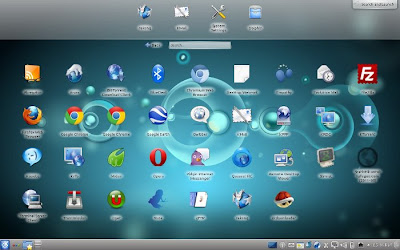










Tidak ada komentar:
Posting Komentar